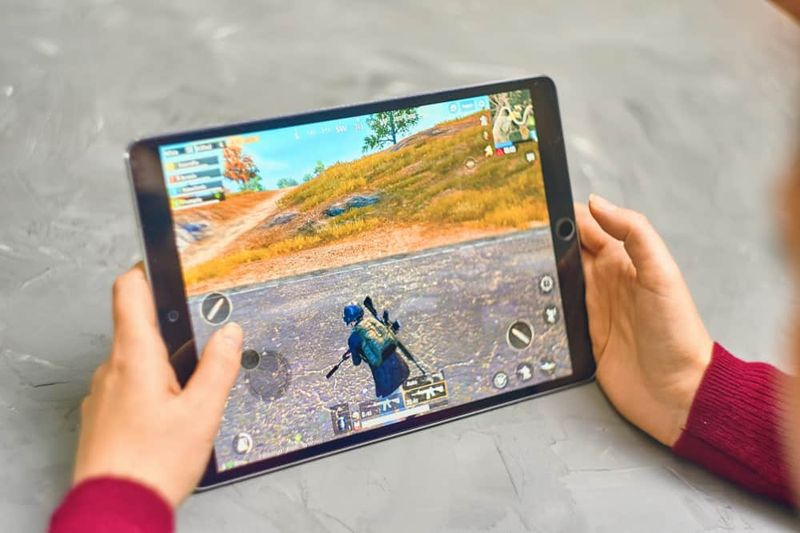Suchen nach Dateien nach Schlüsselwörtern in Spotlight On macOS
Wenn Sie unter Spotlight unter macOS nach Dateien mit Schlüsselwörtern suchen, sind Sie hier genau richtig. Spotlight eignet sich am besten zum Durchsuchen von Apps und Dateien unter Verwendung des genauen Suchbegriffs. Natürlich muss der Suchbegriff der Name der Datei sein. Während Sie über die Dateien verfügen, die Sie benötigen, um mit einem einzigen Schlüsselwort in Spotlight suchen und öffnen zu können. Bei einer Gruppe von Dateien, die sich alle auf ein bestimmtes Projekt beziehen, an dem Sie gerade arbeiten, müssen Sie sich an Tags erinnern. Es bedeutet, dass Sie einfach ein wenig Arbeit investieren, um die Dateien anzuzeigen, aber es lohnt sich am Ende. In diesem Artikel erfahren Sie, wie Sie mithilfe von Tags im Spotlight nach Dateien nach Schlüsselwörtern suchen.
Suchen nach Dateien nach Schlüsselwort in Spotlight
Öffnen Sie zunächst den Finder und navigieren Sie dann zu der Datei, die Sie bei der Suche nach einem bestimmten Wort im Spotlight anzeigen möchten. Tippen Sie dann mit der rechten Maustaste darauf und wählen Sie Tags aus dem Kontextmenü. Auf diese Weise können Sie der Datei Tags hinzufügen.
Block Erwachseneninhalt Android
macOS-Tags sind nicht farbbasiert. Sie müssen jedoch textbasiert sein, wenn Sie feststellen, dass macOS eine hervorragende Unterstützung für das Taggen von Dateien bietet. Es ist auch viel besser als das, was Windows 10 hat. Geben Sie nach dem Aufrufen des Tag-Bearbeitungsmodus das Schlüsselwort ein, unter dem die Datei angezeigt werden soll. Klicken Sie dann auf Enter. Das ist alles was Sie tun müssen. Wiederholen Sie nun den gesamten Vorgang für alle Dateien und Ordner, die Sie mit dem Tag / Schlüsselwort verknüpfen möchten.
Während Sie das Schlüsselwort in Spotlight verwenden, werden die Dateien, in die Sie das Tag aufgenommen haben, als eines der Ergebnisse aufgelistet. Im Laufe der Zeit erfährt Spotlight, welche Datei Sie häufig öffnen, und wird oben in den Suchergebnissen angezeigt.
Wenn Sie das Tag und das für die Datei verknüpfte Schlüsselwort löschen möchten. Besuchen Sie es einfach noch einmal im Finder. Tippen Sie einfach mit der rechten Maustaste darauf und wählen Sie Tags aus dem Kontextmenü. Das Feld tags enthält die Tags, die Sie zuvor eingefügt haben. Wenn Sie sie entfernen, werden die Dateien nicht mehr angezeigt, wenn Sie in Spotlight nach diesem bestimmten Wort suchen.
Es dauert eine gewisse Zeit, bis Dateien für einige Schlüsselwörter angezeigt werden. Außerdem machen Sie es einfacher, wenn Sie alle Dateien in einen Ordner verschieben und das Tag in den Ordner einfügen, anstatt einzelne Dateien.
Ebenso wird immer eine Datei für ein bestimmtes Schlüsselwort angezeigt. Sie können auch einige Dateien von der Anzeige unter Spotlight ausschließen. Einfach auf die schwarze Liste setzen.
Fazit:
Hier erfahren Sie alles über das Suchen nach Dateien nach Schlüsselwörtern in Spotlight. Ist dieser Artikel hilfreich? Haben Sie Probleme beim Durchsuchen von Dateien nach Schlüsselwörtern in Spotlight unter macOS? Teilen Sie uns Ihre Gedanken im Kommentar unten mit. Für weitere Fragen und Fragen lassen Sie es uns auch im Kommentarbereich unten wissen!
Bis dann! Entspann dich
Überprüfung des Pulsaufbau-Scores
Lesen Sie auch: